Si të shkruani shënime në OneNote 2013 në Android

Mësoni si të shkruani shënime në OneNote 2013 në Android me krijimin, hapjen dhe regjistrimin e shënimeve. Aplikoni strategji efektive për menaxhimin e shënimeve tuaja.
Përveç kryerjes së një operacioni bazë të gjetjes dhe zëvendësimit në Microsoft Office Excel 2007, mund të përdorni opsionet e avancuara të kërkimit (në kutinë e dialogut të zgjeruar Gjeni dhe Zëvendësoni) për të kryer një operacion kërkimi më të detajuar. Për shembull, mund të zgjidhni të shfaqni të gjithë artikujt e gjetur brenda kutisë së dialogut dhe gjithashtu mund të kryeni një kërkim bazuar në formatimin e qelizës.
Për të shfaqur një listë të të gjitha shfaqjeve të të dhënave që dëshironi të gjeni, ndiqni këto hapa:
Zgjidhni Find & Select në grupin Editing në skedën Home dhe më pas zgjidhni Find (ose shtypni Ctrl+F).
Shfaqet kutia e dialogut Gjeni dhe Zëvendësoni.
Në kutinë Gjeni çfarë, vendosni të dhënat që dëshironi të gjeni.
Klikoni Opsionet dhe specifikoni çdo opsion të dëshiruar.
Kliko Gjej të gjitha.
Kutia e dialogut Gjeni dhe Zëvendësoni zgjerohet, duke shfaqur një listë të çdo hyrjeje të qelizës që përmban të dhënat tuaja. Ju mund t'i renditni rezultatet duke klikuar një titull kolone. Gjithashtu, mund të klikoni një qelizë në listë për të kaluar në atë qelizë.
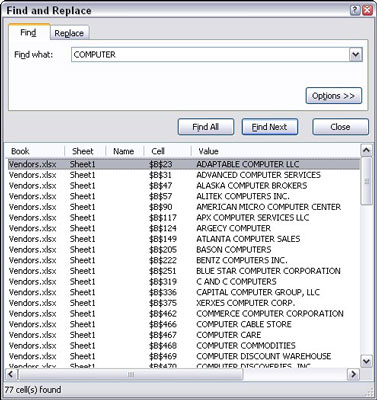
Përdorni Find All për të shfaqur një listë të të gjitha rezultateve të gjetura në kutinë e dialogut Find and Replace.
Klikoni Mbyll.
Ndiqni këto hapa për të gjetur të dhënat e fletës së punës bazuar në formatimin e aplikuar për ato të dhëna:
Zgjidhni Find & Select në grupin Editing në skedën Home dhe më pas zgjidhni Find (ose shtypni Ctrl+F).
Shfaqet kutia e dialogut Gjeni dhe Zëvendësoni.
Klikoni Opsionet.
Verifikoni që këto opsione janë ato që dëshironi të përdorni.
Klikoni Format.
Shfaqet kutia e dialogut Find Format.
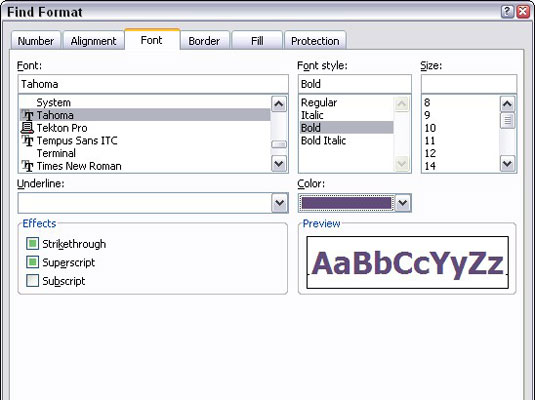
Ju mund të gjeni qeliza në Excel 2007 bazuar në opsionet e Formatit.
Zgjidhni çdo opsion formatimi për të cilin dëshironi të kërkoni.
Ju mund të zgjidhni çdo kombinim opsionesh.
Klikoni OK.
Një pamje paraprake e formatimit shfaqet në kutinë e Paraafishimit.
Në kutinë Gjeni çfarë, vendosni vlerën ose fjalën që dëshironi të gjeni.
Lëreni këtë bosh nëse dëshironi të gjeni çdo qelizë me formatimin e specifikuar, pavarësisht nga përmbajtja e qelizës.
Klikoni butonin Gjeni ose Gjeni të gjitha. Pastaj klikoni Mbyll.
Ju gjithashtu mund të kryeni një operacion gjetje dhe zëvendësimi që zëvendëson të dhënat e gjetura me tekstin dhe formatimin që specifikoni. Për ta bërë këtë, specifikoni opsionet e Formatit si për Find What dhe Replace What në skedën Replace të kutisë së dialogut të zgjeruar Find and Replace.
Mësoni si të shkruani shënime në OneNote 2013 në Android me krijimin, hapjen dhe regjistrimin e shënimeve. Aplikoni strategji efektive për menaxhimin e shënimeve tuaja.
Mësoni si të formatoni numrat në një varg teksti në Excel për të përfshirë informacione të sakta dhe tërheqëse për raportet tuaja.
Në Excel 2010, fshini të dhënat apo formatin e qelizave lehtësisht me disa metoda të thjeshta. Mësoni si të menaxhoni përmbajtjen e qelizave me opsione të ndryshme.
Zhvilloni aftësitë tuaja në formatimin e elementeve të grafikut në Excel 2007 përmes metodave të thjeshta dhe efikase.
Mësoni se si të rreshtoni dhe justifikoni tekstin në Word 2010 me opsione të ndryshme rreshtimi dhe justifikimi për të përmirësuar formatimin e dokumenteve tuaja.
Mësoni si të krijoni makro në Excel 2019 për të automatizuar komandat dhe thjeshtuar detyrat tuaja.
Mënyra vizuale dhe e shpejtë për të vendosur një ndalesë skedash në Word 2016 është përdorimi i vizores. Zbulo disa këshilla dhe truke për përdorimin e skedave në këtë program.
Mësoni si të formula boshtet X dhe Y në Excel 2007, duke përfshirë mundësitë e ndryshimit të formatimeve për grafikët e ndryshëm.
Eksploroni se si Excel mund t
Mësoni se si të përdorni veçorinë Find and Replace të Excel 2007 për të gjetur dhe zëvendësuar të dhëna në mënyrë efikase. Kjo udhëzues është e përshtatshme për të gjithë përdoruesit që dëshirojnë të rrisin produktivitetin e tyre.







